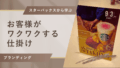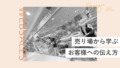デザインを自分で作るとき、配色のバランスがうまくいかなかったり、毎回バラバラなデザインに仕上がってしまって統一感がなくなることはありませんか?
この記事では、Pinterestを活用して、理想の配色で、デザインを作成していく方法をお伝えします。
参考になれば嬉しいです!
手順
- カラーパレットで自分が使いたい色を探す
- カラーコードを決める
- 自分が使いたいカラーで作られているデザイン物(これから自分が作るもの)を探す
カラーパレットで自分が使いたい色を探す
まずは検索
以下のような検索語句で、「色+カラーパレット」というふうに検索すればOKです。
「ピンク グレー カラーパレット」
「pink light gray color palette」
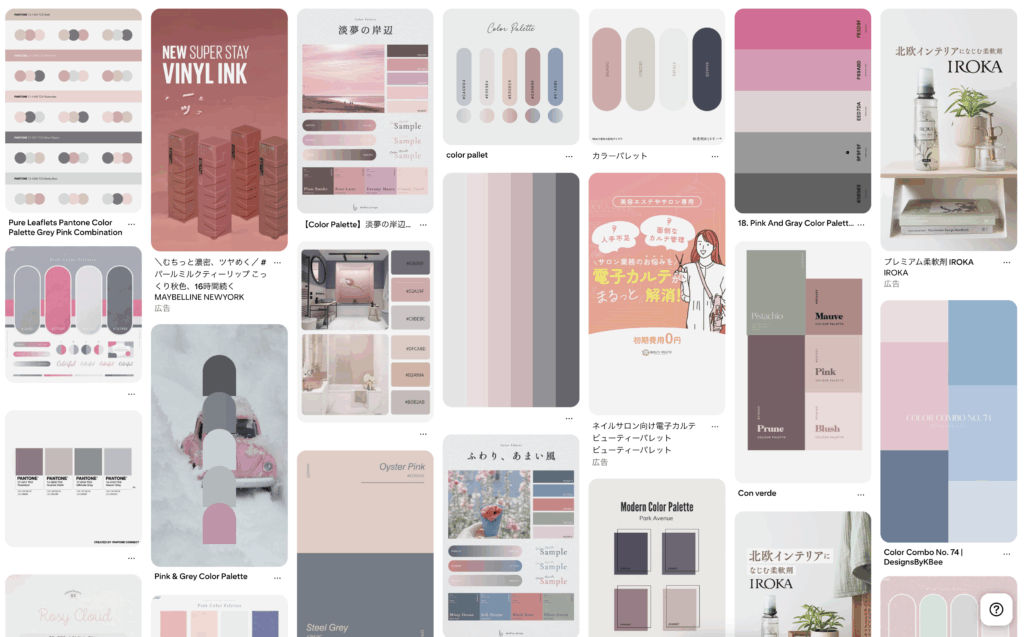
検索結果から自分の理想を見つけ出す
見つけたら、「保存」または「画像をダウンロード」します。
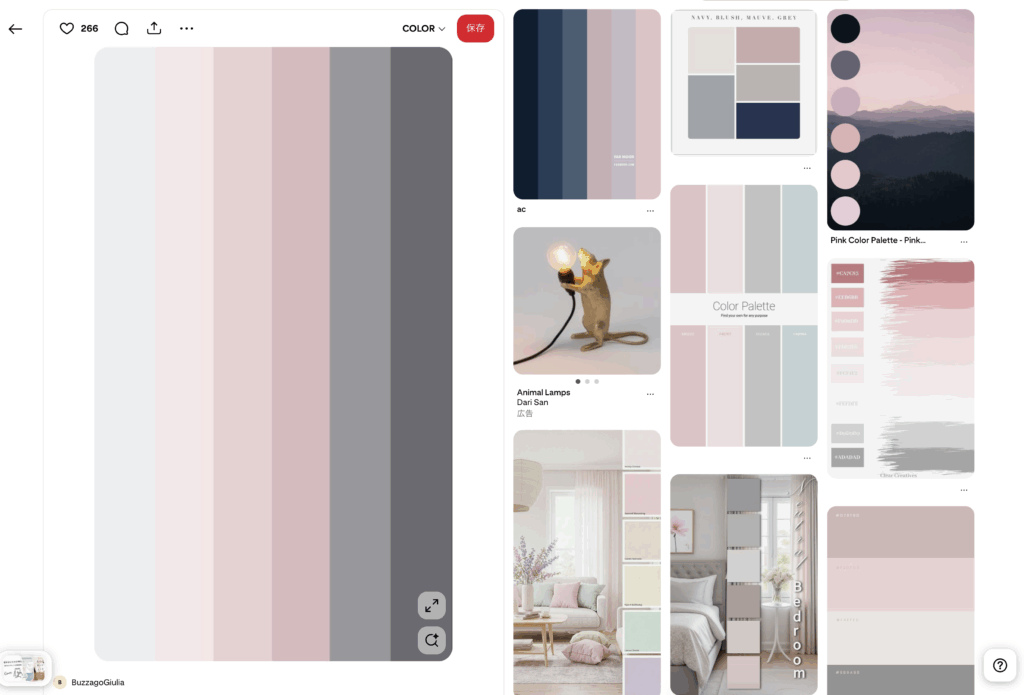
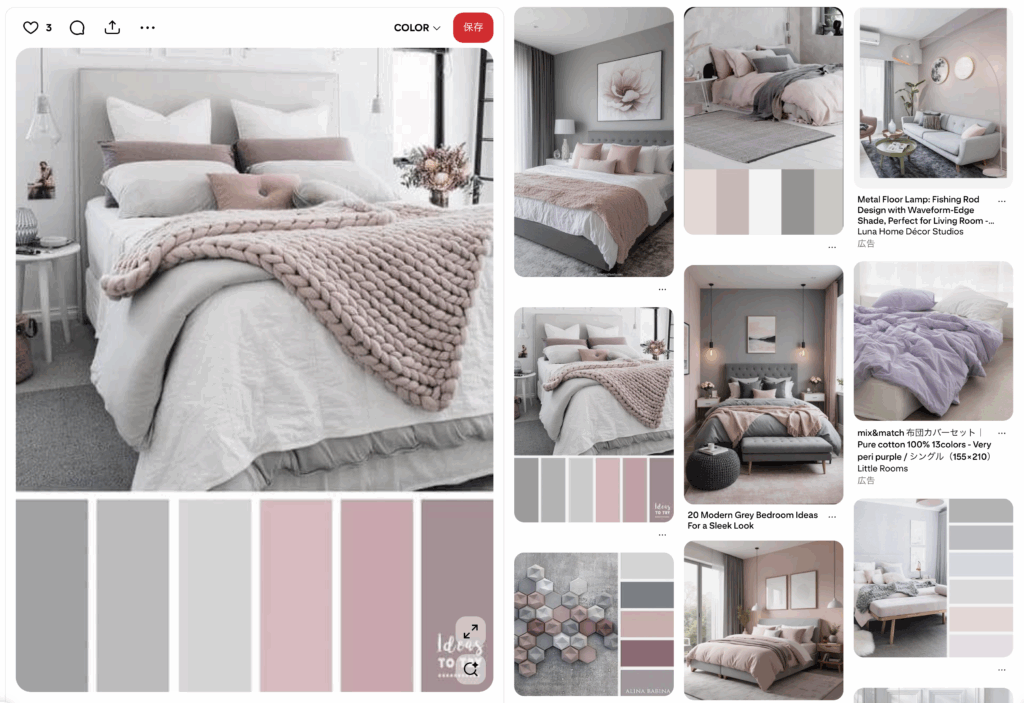
何回かそれを繰り返して、参考画像を貯めていきます。
そうすると、自分の理想の配色が見つかっていきます!
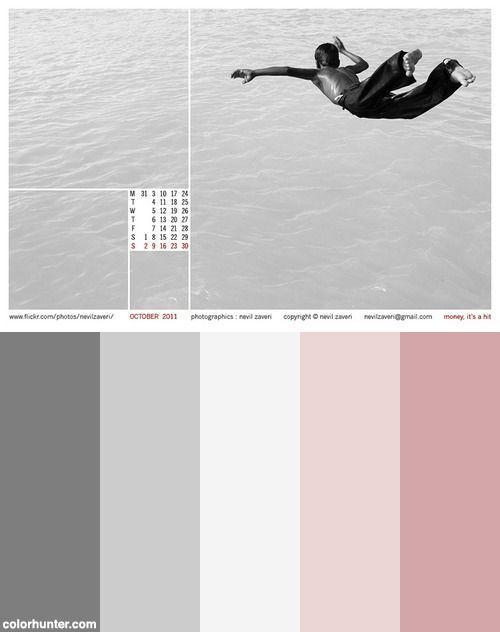
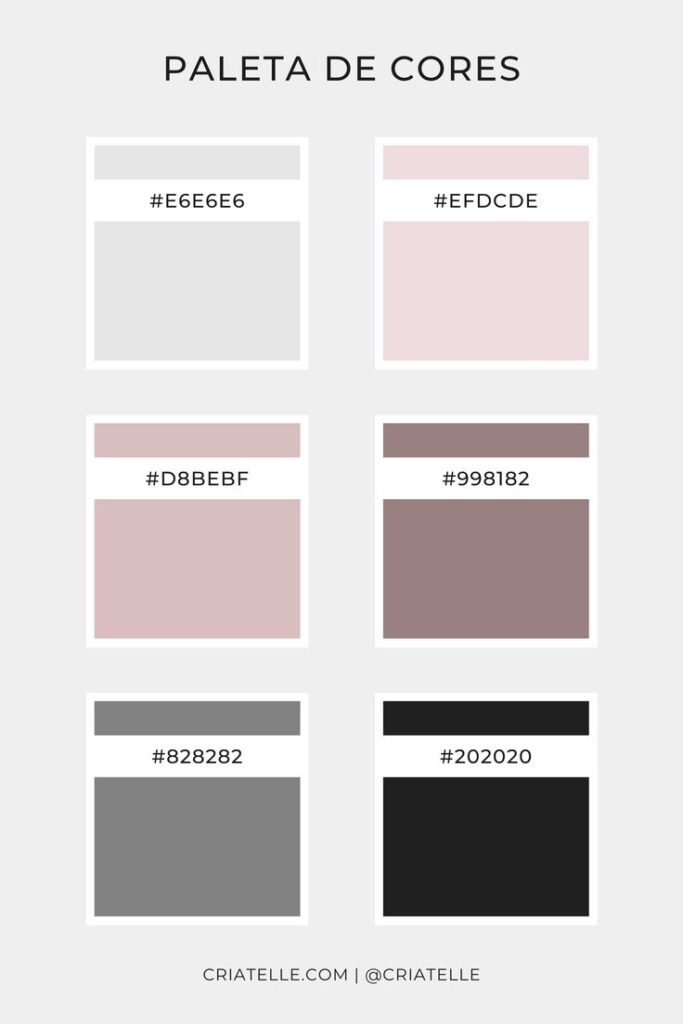
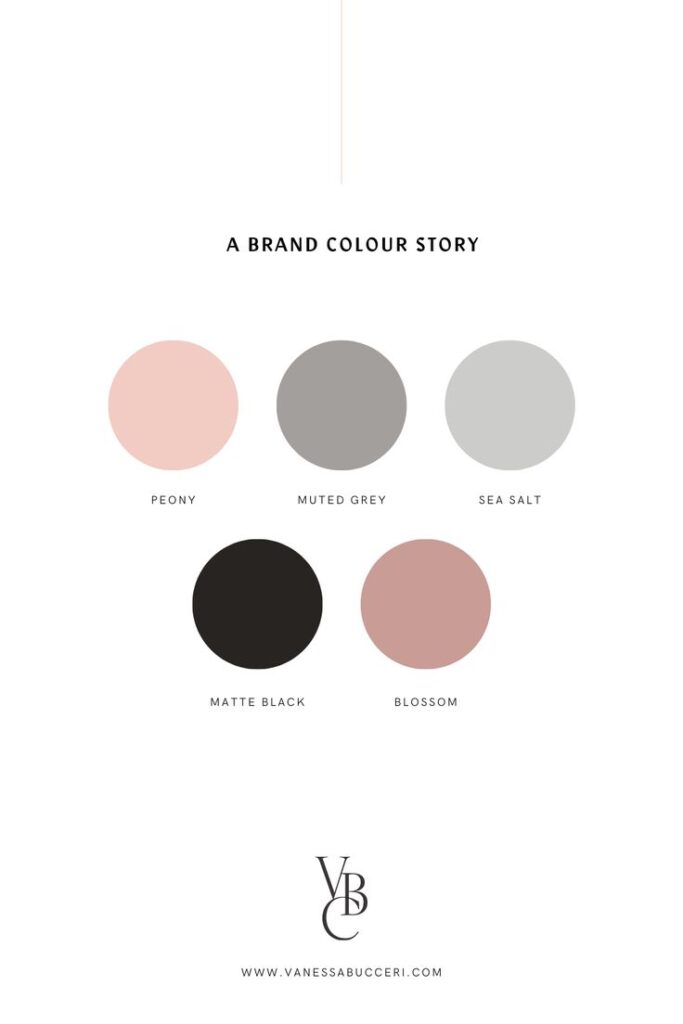
理想の配色が決まったら、実際にカラーコードを決めておきます。
カラーコードを決める
参考画像で保存したまんまのカラーコードでもOKですし、そこから自分の好きなバランスに調整してもOKです。
デザイン初心者やノンデザイナーの場合は、そのまま使用する方がバランスがよくておすすめです!
決まったら、カラーコードをCanvaの「ブランド」のところに登録しておくと、その後デザインを制作するときに便利です!
次は自分がこれから作るもののための検索をしていきます。
自分が使いたいカラーで作られているデザイン物(これから自分が作るもの)を探す
例えばインスタの画像を作っていきたい場合は、
「インスタ ピンク グレー ホワイト」
「instagram pink white gray」
というふうに検索する。
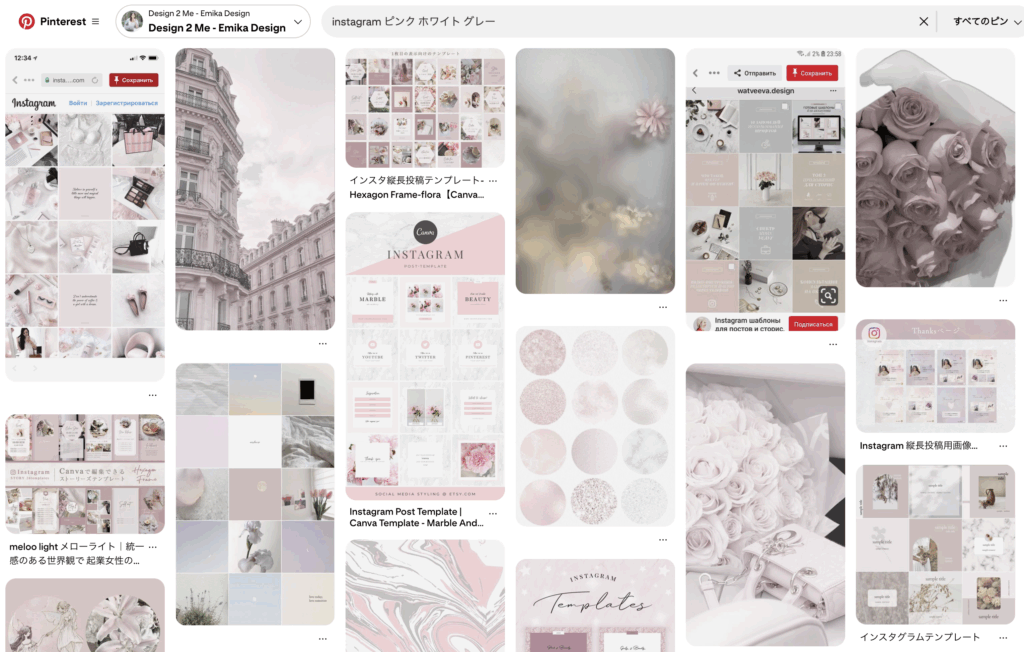
検索結果から、理想の配色を選んでいく。
例えば、白多めで、ピンクが差し色になってて、若干グレーが入ってたらいいな・・・
というふうな理想があれば、それに似た画像を探していく。
この時、色が理想を少し違っててもOK。あくまで、配色(色のバランス)を参考にするための作業。


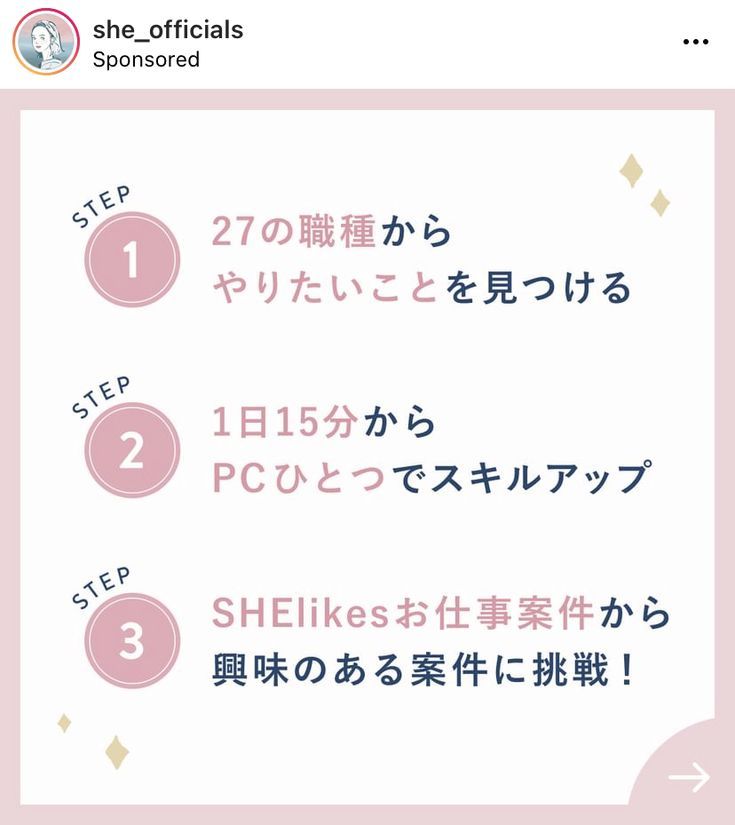
例えば、配色の参考なので、以下のように違う色で見つけてもOK!
(水色の部分をピンクにして…というふうにイメージする。)

まとめ
- カラーパレットで自分が使いたい色を探す
- カラーコードを決める
- 自分が使いたいカラーで作られているデザイン物(これから自分が作るもの)を探す
自分が何か作る時は、この順番でPinterestを活用すれば、理想の配色で、理想のカラーで、理想の雰囲気を作り出せます。
ぜひやってみてくださいね〜!